Hoe reserve je een gratis upgrade naar Windows 10

Windows 10 zal beschikbaar zijn als een gratis upgrade voor gebruikers van Windows 8.1 en Windows 7. Als u onlangs de nieuwste Windows Updates hebt gedownload en geïnstalleerd en uw Windows-computer opnieuw hebt opgestart, heeft u mogelijk een wit Windows-vlagpictogram in het systeemvak aan de rechterkant opgemerkt kant van de taakbalk. Dit pictogram helpt je reserveer uw gratis upgrade naar Windows 10.
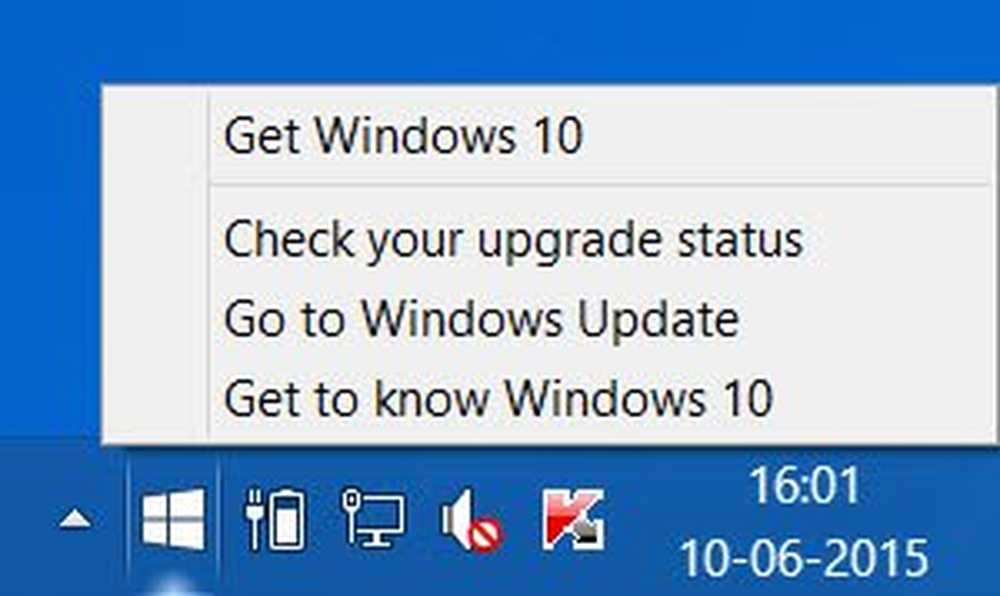
KB3035583 is een Windows Update aangeboden door Microsoft, die wordt weergegeven in de lijst met 'Belangrijke' updates. Het is deze update die verantwoordelijk is voor het Windows-pictogram.
Microsoft beschrijft dit als een update die extra mogelijkheden voor Windows Update-meldingen mogelijk maakt wanneer nieuwe updates beschikbaar zijn voor de gebruiker in Windows 8.1 en Windows 7 SP1. Als u deze update wilt installeren, moet op uw computer de KB2919355-update zijn geïnstalleerd voor Windows 8.1-systemen of Service Pack 1 geïnstalleerd voor Windows 7-systemen.
Als je dit ziet Windows 10 App-pictogram in je taakbalk raden we je aan om je te reserveren Windows 10 kopiëren om te downloaden, zodat het aan u wordt aangeboden wanneer het beschikbaar wordt gemaakt. Het is een tijdelijke upgrade-aanbieding.
De voordeel van het reserveren van uw exemplaar is dat je je systeem in slechts een paar klikken kunt upgraden naar Windows 10. Deze Windows 10-app controleert ook uw computer op eventuele compatibiliteitsproblemen. Zelfs als u uw exemplaar niet reserveert, kunt u later handmatig nog een upgrade naar Windows 10 uitvoeren door de installatiebestanden te downloaden..
Voordat u uw exemplaar van de Windows 10-upgrade reserveert of Windows 10 installeert, is het wellicht verstandig om uw computer te controleren op compatibiliteit met apparaat en app van Windows 10.
Lezen: Wanneer krijg ik de Windows 10 gratis upgrade?
Reserve gratis Windows 10-upgrade
Om uw Windows 10-upgrade te reserveren, klikt u op het pictogram. Het volgende venster wordt geopend.
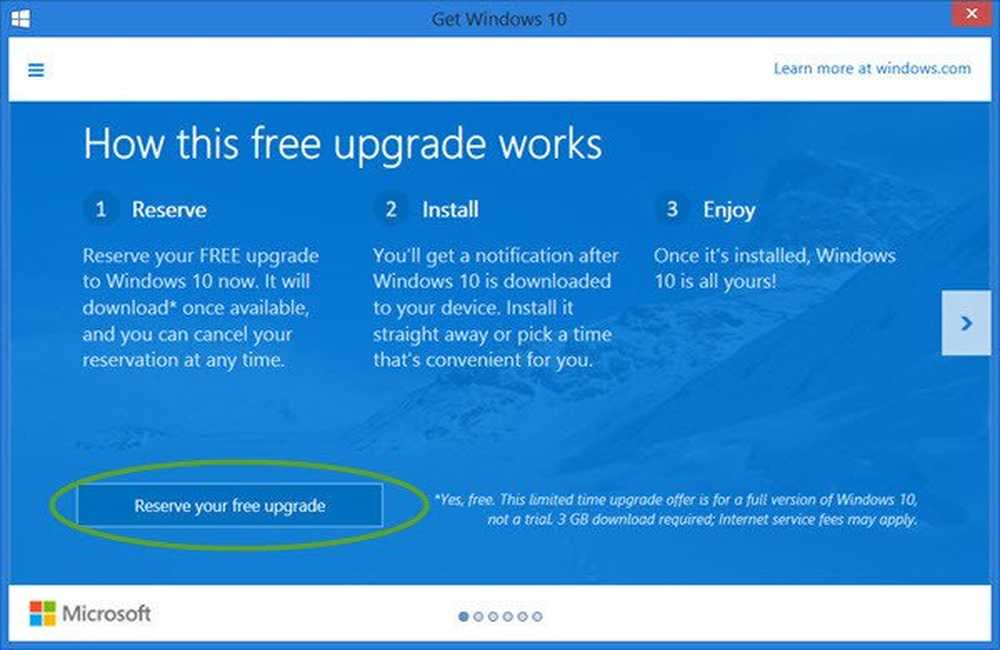
U kunt meer lezen over Windows 10 en de functies ervan door op de pijl aan de rechterkant te klikken of u kunt eenvoudig op de knop klikken Reserveer uw gratis upgrade knop. In het volgende venster dat verschijnt, kunt u ervoor kiezen om een e-mailbevestiging te ontvangen, of u kunt eenvoudigweg de Sla emailbevestiging over keuze.
Dat is alles wat u hoeft te doen. U ziet het bericht Alles klaar voor nu en de vensters sluiten.Uw Windows 10-upgrade zal worden gereserveerd. Als u Windows Update opent, ziet u het volgende bericht: Windows 10-upgrade gereserveerd.
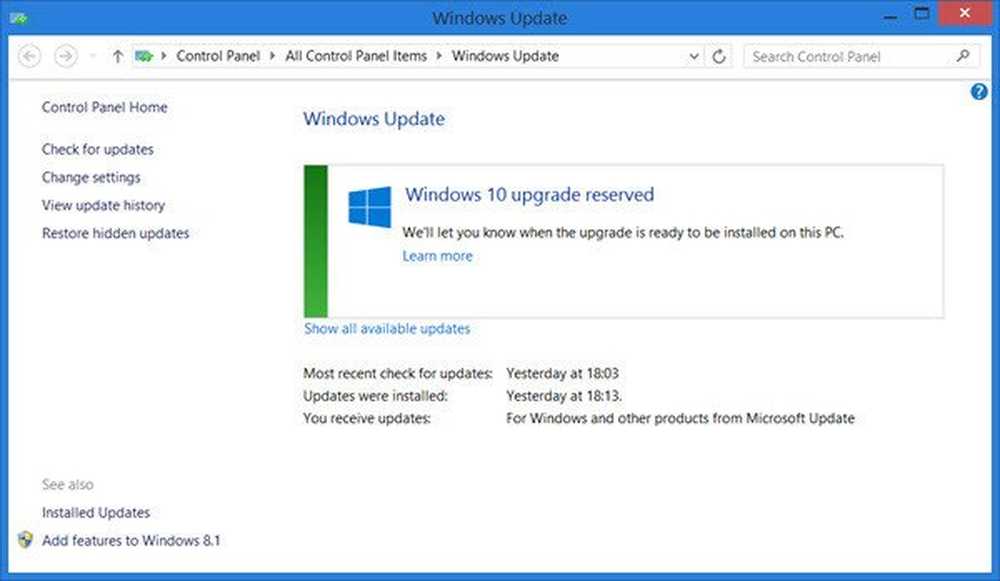
Rond de 29 juni, u ontvangt een melding waarin staat dat Windows 10 al kan worden gedownload of gedownload, afhankelijk van uw Windows Update-instellingen. Het is een download van 3 GB. Zodra u deze melding ontvangt, kunt u de Windows 10-upgrade op uw computer installeren of de installatie plannen voor een geschikte tijd.
Het is een upgrade en behoudt al uw instellingen, programma's en gegevens, maar het is altijd beter als u een back-up van uw gegevens maakt en deze veilig bewaart. De niet-compatibele programma's worden mogelijk gedeactiveerd.
Lezen: lijst met functies verwijderd in Windows 10.
Hoe de gereserveerde Windows 10-upgrade te annuleren
Als u de reservering wilt annuleren, moet u met de rechtermuisknop op het pictogram van de Windows 10 Upgrade-app klikken en selecteren Controleer uw upgrade-status. Het app-venster wordt geopend. Klik vervolgens op de 3 Hamburger-lijnen die u in de linkerbovenhoek ziet. Er verschijnt een zwart paneel aan de linkerkant. Hieronder De upgrade verkrijgen, kiezen Bevestiging bekijkenn. Je ziet nu het volgende venster.
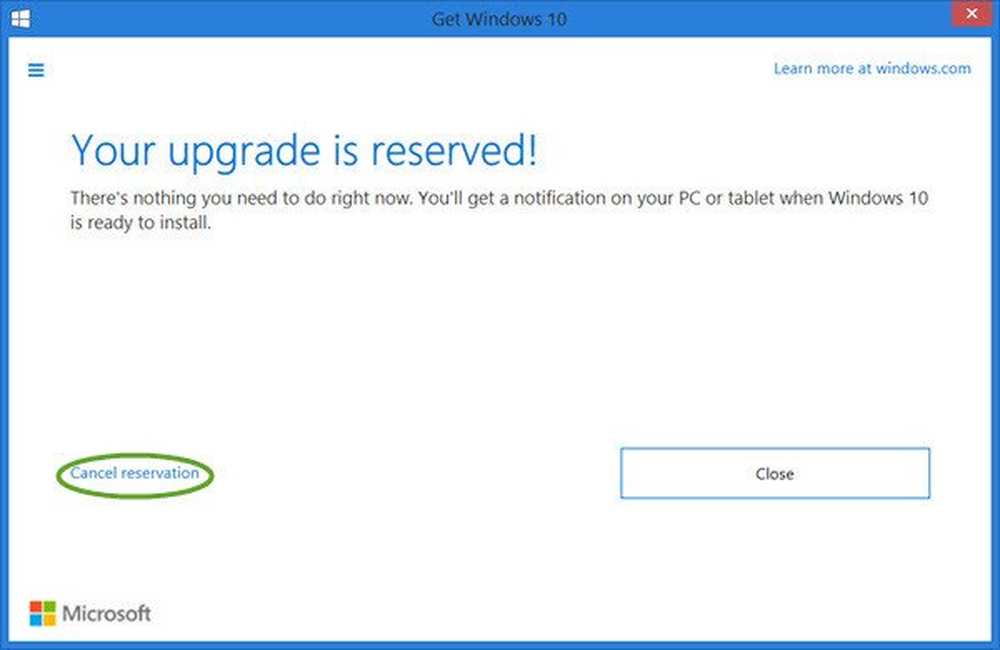
Klik op Annuleer reservering, om uw upgrade te annuleren. Je kunt je upgrade altijd op elk gewenst moment reserveren.
Lezen: Hoe u uw Windows 10 kunt upgraden naar de nieuwere versie.
Bekijk deze video. Het vertelt u hoe u uw exemplaar kunt reserveren en hoe u uw Windows-installatie met een paar klikken kunt upgraden.
Vervolgens zullen we zien:- Hoe dit Windows 10-upgrade-app-pictogram te verbergen of te verwijderen van de taakbalk
- Wat te doen als u het pictogram Windows 10-upgrade app downloaden niet ziet in uw taakbalk.




